Съдържание
Много потребители са съобщили за досадния проблем, че не могат да премахнат език от клавиатурата в Windows 10, тъй като нежеланият език не се появява в списъка "Предпочитани езици". Проблемът с нежелания език, който не може да бъде премахнат в Windows 10, обикновено възниква след инсталиране на софтуер на трета страна, след актуализиране на Windows или поради невалидна настройка "System Locale".

Ако не можете да премахнете езика на клавиатурата в Windows 10, продължете да четете по-долу, за да научите как да разрешите проблема.
ПОПРАВКА: Невъзможност за премахване на език/разположение на клавиатурата в Windows 10.
Метод 1. Променете системния локал.
Първата стъпка за премахване на език на клавиатурата, който не може да бъде премахнат от езиковите настройки в Windows 10, е да промените настройката "System Locale" на вашия език.
1. От Език опции, отворете Административни езикови настройки .
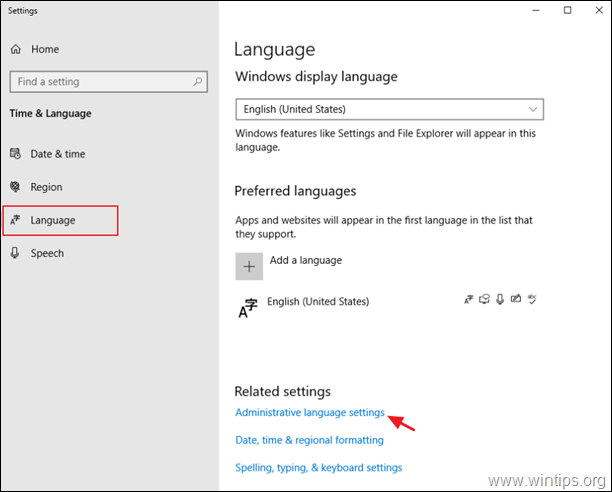
2. На адрес Административен щракнете върху Промяна на системния локал .
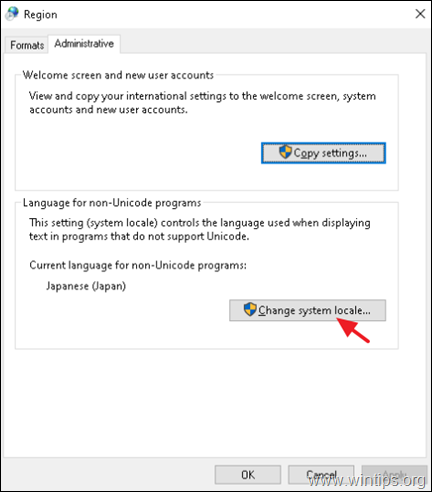
3. В "Настройки на региона" променете езика за програми, които не са в Unicode, на вашия език (напр. English (United States)) и щракнете върху OK .
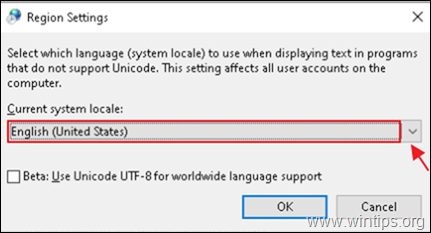
4. Когато получите подкана, щракнете върху Рестартирайте сега за да приложите промяната.
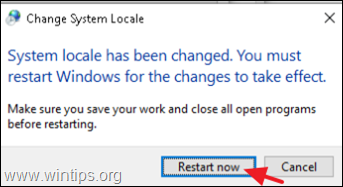
Метод 2. Премахване на нежелания език от регистъра.
1. Отидете на тази страница на Microsoft и разберете Идентификатор на клавиатурата (в шестнадесетична бройка) на езика, който искате да премахнете. *
* Пример: Ако искате да премахнете японския език, идентификаторът на клавиатурата е "00000411".
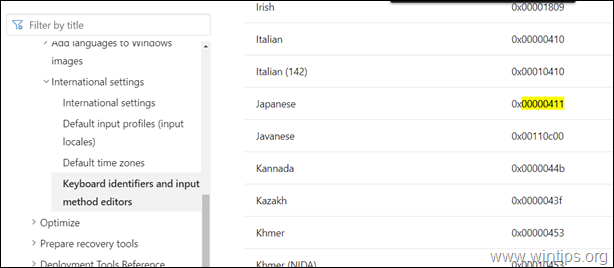
2. След това отворете редактора на регистъра и премахнете нежелания език от тези две (2) места в регистъра:
- HKEY_CURRENT_USER\Подредба на клавиатурата\Предварително зареждане HKEY_USERS\.DEFAULT\Подредба на клавиатурата\Предварително зареждане

3. Затворете редактора на регистъра и рестартиране на Нежеланият език трябва да изчезне!
Метод 3. Нулиране на езиковите настройки.
1. Отворете PowerShell като администратор и разберете " Езиков етикет " на езика за показване на Windows, който използвате, с тази команда:
- Get-WinUserLanguageList
Например в този пример, когато езикът на дисплея на Windows е "English (United States)", Езиков етикет е " en-US"
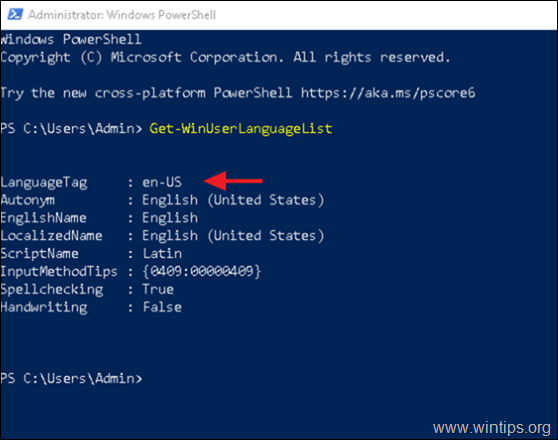
2. Сега Замяна на стойността на LanguageTag в долната команда с намерената по-горе стойност на LanguageTag и натиснете Enter, за да възстановите езиковите настройки.*
- Set-WinUserLanguageList LanguageTag -Force
Например в този пример командата ще бъде:
- Set-WinUserLanguageList en-US -Force
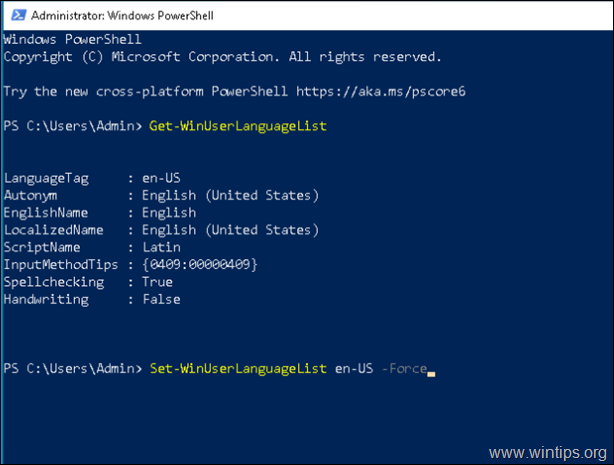
3. Затворете PowerShell. Нежеланият език трябва да изчезне! *
Забележка: Тъй като този процес премахва всички други езици, които сте добавили в компютъра си, продължете и добавете отново всеки друг език, който искате.
Това е всичко! Кой метод работи за вас?
Уведомете ме дали това ръководство ви е помогнало, като оставите коментар за опита си. Моля, харесайте и споделете това ръководство, за да помогнете на другите.

Анди Дейвис
Блог на системен администратор за Windows





